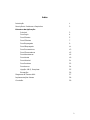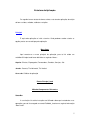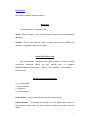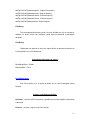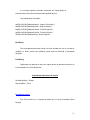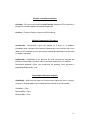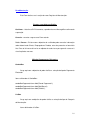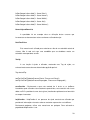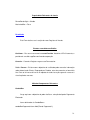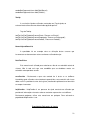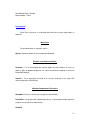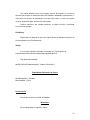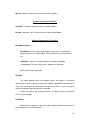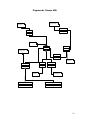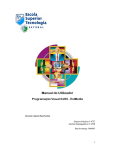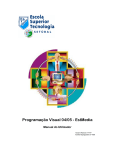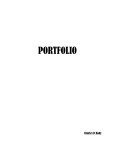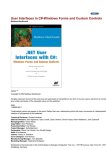Download EstMedia
Transcript
EstMedia
Manual Técnico
Programação Visual 04/05
Trabalho elaborado por:
Gustavo Patrício nº 4757
António Espingardeiro nº 4328
Docente: Alpesh Ranchordas
Data de entrega: 30/06/05
1
Índice
Introdução
1
Descrição do Problema e Requisitos
2
Estrutura da Aplicação:
Principal
3
FormLogin
4
FormClientes
5
FormIClientes
7
FormEmpregado
9
FormIEmpregado
11
FormFornecedores
13
FormIFornecedores
15
FormManutencao
16
FormVenda
19
FormHistorial
21
FormProdutos
22
FormAcerca
24
Ligação à B.D, Pesquisas
25
Excepções
26
Diagrama de Classes UML
27
Implementações futuras
28
Conclusão
29
2
Introdução
Nos tempos que decorrem somos confrontados com aplicações profissionais
que possuem interfaces gráficos bastante elucidativos dos mais variados temas.
Hoje em dia a necessidade de que um programa tem que ser visualmente
apelativo e de fácil uso é nota chave para o seu sucesso no mercado.
Para uma aproximação de tal objectivo foi necessário aplicar um leque de
conhecimentos adquiridos ao longo do semestre que permitiram não só melhorar a
performance da aplicação assim como a sua utilização por parte do utilizador.
O manual técnico tem como objectivo principal justificar todas as opções
tomadas ao longo do desenvolvimento da aplicação tentando não descurar a estrutura
definida na fase anterior.
3
Descrição do Problema
Inicialmente deparou-se com uma situação difícil por parte da empresa visto
que era essencial criar uma base de dados que respondesse ás necessidades da
instituição e que de igual forma fosse fácil de utilizar.
Em pleno século 21 a resistência á mudança ainda é grande devido a vários
factores nomeadamente o económico, mas mais importante que isso é o facto de
como a empresa iria trabalhar de forma competitiva no mercado sem uma B.D
informática coerente?
A EstMedia é hoje uma loja de informática que utiliza esta aplicação de forma
rápida eficaz e com relativa facilidade.
Por último podemos afirmar que o objectivo desta aplicação e de muitas outras
do segmento está comprido, dar resposta ás necessidades de cada instituição
proporcionando-lhes as novas tecnologias num universo próprio de soluções.
Objectivos:
A segunda fase deste projecto consiste em transformar o código inicialmente
programado em Modo Consola para Modo Gráfico utilizando os mecanismos de C#.
O objectivo principal do projecto é criar uma interface apelativa ao utilizador,
que permita gerir de forma coerente a Base de Dados criada em Microsoft Access.
Assim sendo iremos continuar a implementar os seguintes requisitos:
Requisitos:
- Gestão de Empregados
- Gestão de Clientes
- Gestão de Serviços (Venda de Produtos, Manutenções)
- Gestão de Produtos Armazenados (Fornecedores)
- Gestão de Produtos Disponíveis
4
Estrutura da Aplicação
De seguida iremos retratar de forma sucinta a estrutura da aplicação, descrição
de forms criadas, métodos, atributos e relações.
Principal
É aqui onde aplicação se inicia e termina. Onde podemos aceder a todas as
opções postas ao nosso dispor pela aplicação.
Menu Items
Aqui encontra-se o menu principal da aplicação, para tal foi criado um
mainMenuPrincipal onde foram definidos os seguintes Menus:
Arquivo: Clientes, Empregados, Fornecedores, Produtos, Serviços, Sair.
Janelas: Cascata, Tile Horizontal, Tile Vertical
Acerca de: Créditos da aplicação
Evento Principal_Load
Métodos/Componentes Relevantes
StatusBar
A sua função é visualizar instruções ao Utilizador sobre qual o estado das suas
operações, para tal é carregada no evento EstMedia_Load com a seguinte informação
“Bem-vindo”.
5
Eventos do Menu Item ‘Janelas’
menuItemCascata_Click – posiciona as janelas em modo cascata
menuItemTHoriz_Click - posiciona as janelas em Tile Horizontal
menuItemTVertical_Click – posiciona as janelas verticalmente
Propriedades relevantes da janela
BackGroundImage = image.jpg
WindowsState = Maximized
ISMdiContainer = true
Nesta situação foi clara uma utilização hierárquica de janelas para que o Form
Estmedia seja o pai de todas as janelas que iram ser criadas futuramente.
Foi então necessário transmitir ao compilador informação (IsMdiContainer=true)
que o FormPrincipal não era mais que um contentor (package) de forms.
Assim sendo para cada Form foi necessário exprimir condições de hierarquia, a
instrução (Form.MdiParent=this) traduz a relação Pai/Filho.
O que acontece na realidade é que cada subForm do EstMedia contém um
conjunto de operações completamente distintas, tendo sido necessário activar o
mecanismo MergeItens de forma a acrescentar as operações de cada subForm ao
menu local de Opções.
Login
Este Form tem como objectivo validar os utilizadores da aplicação EstMedia,
não é nada mais que um Form onde é introduzida uma palavra passe que dá acesso à
área principal do programa.
6
FormClientes
Form onde se realiza a Gestão de Clientes.
Menu itens
Foram adicionados os seguintes menus:
Opções: Actualizar Dados, Inserir Cliente, Remover Cliente (As mesmas operações
do botões).
Formatar: Tipo de Letra (permite mudar as fontes presentes nas textBoxes do
utilizador, este pode personalizar o seu layout).
Evento FormCliente_Load
Aqui é efectuado o carregamento dos dados existentes na base de dados
transferindo
informação
através
oleDbDataAdapter1.Fill(dsClientes),
de
uma
através
conexão
dos
para
métodos
as
textBoxes
mostraDados()
e
mostraPosicao.
Eventos associados aos Botões
<< - Primeiro Registo
> - Próximo Registo
< - Retrocesso
>> - Último Registo
Inserir Registo – Chama o FormICLiente, para inserção de registos
Eliminar Registo – É mostrada ao utilizador uma MessageBox que confirma a
eliminação do registo actual. Em caso afirmativo o programa executa o comando
Delete.
7
Actualizar – faz a actualização da B.D em termos visuais (virtualmente visto que C#
oferece-nos este mecanismo de forma a não sobrecarregar a aplicação em termos de
processamento tornando-se mais eficaz).
Imprimir – imprime toda a informação presente no Form Cliente através do
mecanismo PrintDialog.
Métodos/Componentes Relevantes
mostraDados() - neste método são definidas as ligações ás textBoxes que
representam os atributos do cliente, estas iram servir de suporte á futura chamada dos
botões de navegação.
mostraPosicao() – tem como objectivo mostrar uma referência para o utilizador se
posicionar na navegação actual / total dos registos. O seu resultado é visível numa
textBox não editável. Para tal foi necessário recorrer a 2 variáveis locais que
representam numero de registos e (posicao actual + 1). O seu funcionamento pode ser
descrito como: Se tabela = Vazia então “No records” senão mostra a posição
respectiva em relação ao total de registos existentes.
Tooltip
A sua função é ajudar o utilizador, mostrando uma Tag de ajuda, no
esclarecimento acerca de uma determinada opção disponível.
Tags adicionadas aos botões:
toolTip1.SetToolTip(buttonImprimir, "Imprimir Formulário");
toolTip1.SetToolTip(buttonAnterior, "Registo Anterior");
toolTip1.SetToolTip(buttonProximo, "Próximo Registo");
toolTip1.SetToolTip(buttonPrimeiro, "Primeiro Registo");
toolTip1.SetToolTip(buttonUltimo, "Último Registo");
8
FontDialog
Tem como objectivo formatar o texto visível ao utilizador, ou seja se este quiser
modificar as fontes actuais das textBoxes, pode fazê-lo escolhendo a formatação
desejada.
PrintDialog
Objecto que nos permite ter acesso á impressão de um documento através da
instanciação da classe PrintDocument.
GroupBox Pesquisar (Destina-se unicamente ás pesquisas do utilizador)
CheckBoxCliente – Procura pelo nome de um cliente na B.D e mostrando
esse registo ao utilizador, recorrendo ao uso da TextBox Pesquisar e do botão
pesquisar.
LinkLabelnCompras – Cliente com maior número de compras
Propriedades Relevantes da Janela
FormBorderStyle = FixedSingle
MaximizedBox = False
FormICliente
Este Form destina-se a inserção de dados de um novo Cliente (Novo Registo).
9
Eventos associados aos Botões
Confirmar – actualiza a B.D fisicamente, adiciona o registo e providencia uma
MessageBox confirmando a operação.
Em termos de execução o que programa faz é adicionar uma linha á B.D existente
através da execução do comando OleDBInsertCommand.
Cancelar – cancela e regressa ao Form anterior.
Métodos/Componentes mais Relevantes
errorProvider : Surge aqui como um novo mecanismo de excepção disponível para
programadores, visto que disponibiliza um alerta para o utilizador quando este não
preenche na totalidade os campos necessários á subscrição (tipíco dos formulários
Online).
Basicamente o que este controlo faz é testar se as texBoxes introduzidas pelo
utilizador estam totalmente preenchidas, caso contrário não insere dados na B.D e
providencia uma alerta visual localizando rapidamente no formulário os campos não
preenchidos.
helpProvider : HelpProvider é um processo de ajuda constante ao utilizador que
providencia informações relevantes sobre os contextos a preencher nas textBoxes.
Basicamente podemos utilizar este mecanismo em qualquer Form activando a
propriedade HelpProvider = true.
Propriedades Relevantes da janela
ShowDialog – Não é possível regressar á janela anterior (típico dos menus inserção),
isto através da propriedade activa no Form anterior através do botão Inserir Cliente.
Essencialmente comporta-se como uma propriedade existente numa Form normal.
FormBorderStyle = FixedDialog
HelpButton = true
MaximizeBox = False
MinimizedBox = False
10
ControlBox = False
ShowinTaskbar = False
FormEmpregados
Form onde se realiza a Gestão de Empregados.
Menu Itens
Foram adicionados os seguintes menus:
Opções: Actualizar Dados, Inserir Empregado, Remover Empregado (As mesmas
operações do botões).
Formatar: Tipo de Letra (permite mudar as fontes presentes nas textBoxes do
utilizador, este pode personalizar o seu layout).
Evento FormEmpregados_Load
Aqui é efectuado o carregamento dos dados existentes na base de dados
transferindo
informação
através
de
uma
conexão
para
as
textBoxes
oleDbDataAdapter1.Fill(dsEmpregados), através dos métodos mostraDados() e
mostraPosicao().
Eventos associados aos Botões
<< - Primeiro Registo
> - Próximo Registo
< - Retrocesso
>> - Último Registo
Inserir Registo – Chama o FormIEmpregado.
11
Eliminar Registo – É mostrada ao utilizador uma MessageBox que confirma a
eliminação do registo actual. Em caso afirmativo o programa executa o comando
Delete.
Imprimir – Faz a impressão do Form Empregados.
Métodos/Componentes Relevantes
mostraDados() - neste método são definidas as ligações ás textBoxes que
representam os atributos do empregado, estas iram servir de suporte á futura
chamada dos botões de navegação.
mostraPosicao() – tem como objectivo mostrar uma referência para o utilizador se
posicionar na navegação actual / total dos registos. O seu resultado é visível numa
textBox não editável. Para tal foi necessário recorrer a 2 variáveis locais que
representam numero de registos e (posicao actual + 1). O seu funcionamento pode ser
descrito como: Se tabela = Vazia então “No records” senão mostra a posição
respectiva em relação ao total de registos existentes.
GroupBox Pesquisar (Destina-se unicamente ás pesquisas do utilizador)
ComboBox – Adiciona as seguintes opções:
comboBoxCategoria.Items.Add("Técnico");
comboBoxCategoria.Items. ("Atendimento");
TextBoxPesquisa – Pesquisa por Nome
Link – Empregado com maior número de vendas
Tooltip
A sua função é ajudar o utilizador, mostrando uma Tag de ajuda, no
esclarecimento acerca de uma determinada opção disponível.
Tags adicionadas aos botões:
12
toolTip1.SetToolTip(buttonImprimir, "Imprimir Formulário");
toolTip1.SetToolTip(buttonAnterior, "Registo Anterior");
toolTip1.SetToolTip(buttonProximo, "Próximo Registo");
toolTip1.SetToolTip(buttonPrimeiro, "Primeiro Registo");
toolTip1.SetToolTip(buttonUltimo, "Último Registo");
FontDialog
Tem como objectivo formatar o texto visível ao utilizador, ou seja se este quiser
modificar as fontes actuais das textBoxes, pode fazê-lo escolhendo a formatação
desejada.
PrintDialog
Objecto que nos permite ter acesso á impressão de um documento através da
instanciação da classe PrintDocument.
Propriedades Relevantes da Janela
FormBorderStyle = Sizable
MaximizedBox = False
FormIEmpregados
Este Form destina-se a inserção de dados de um novo Empregado (Novo
Registo).
Eventos associados aos Botões
Confirmar – Actualiza a B.D fisicamente, e providencia uma MessageBox confirmando
a operação.
Cancelar – cancelar e regressa ao Form anterior.
13
Métodos/Componentes Relevantes
ListBoxes
Surgem aqui com o objectivo de poder facilitar a selecção do tipo de
empregado e o seu salário, não são nada mais que campos pertencentes à B.D e que
futuramente iram ser actualizados com os valores do utilizador.
Itens adicionados ás ListBoxes:
listBoxCategoria.Items.Add("Atendimento");
listBoxCategoria.Items.Add("Técnico");
listBoxSalario.Items.Add("1000");
listBoxSalario.Items.Add("1500");
listBoxSalario.Items.Add("2000");
listBoxSalario.Items.Add("3000");
errorProvider : Basicamente o que este controlo faz é testar se as texBoxes
introduzidas pelo utilizador estam totalmente preenchidas, caso contrário não insere
dados na B.D e providencia uma alerta (pisca) localizando rapidamente no formulário
os campos incorrectos.
helpProvider : HelpProvider é um processo de ajuda constante ao utilizador que
providencia informações relevantes sobre os contextos a preencher nas textBoxes.
Basicamente podemos utilizar este mecanismo em qualquer Form activando a
propriedade HelpProvider = true.
Propriedades Relevantes da janela
ShowDialog – Não é possível regressar á janela anterior (típico dos menus inserção),
isto através da propriedade activa no Form anterior através do botão Inserir
Empregado.
FormBorderStyle = FixedSingle
14
Control Box = False
MaximizedBox = False
MinimizedBox = False
FormFornecedores
Form onde se realiza a Gestão de Fornecedores.
Menu Itens
Foram adicionados os seguintes menus:
Opções: Actualizar Dados, Inserir Fornecedor, Remover Fornecedor (As mesmas
operações do botões).
Formatar: Tipo de Letra (permite mudar as fontes presentes nas textBoxes do
utilizador, este pode personalizar o seu layout).
Evento FormFornecedores_Load
Aqui é efectuado o carregamento dos dados existentes na base de dados
transferindo
informação
através
de
uma
conexão
para
as
textBoxes
oleDbDataAdapter1.Fill(dsFornecedores), através dos métodos mostraDados() e
mostraPosicao.
Eventos associados aos Botões
<< - Primeiro Registo
> - Próximo Registo
< - retrocesso
>> - Último Registo
15
Inserir Registo – Chama o FormIFornecedores, para inserção de registos
Eliminar Registo – É mostrada ao utilizador uma MessageBox que confirma a
eliminação do registo actual. Em caso afirmativo o programa executa o comando
Delete.
Actualizar – faz a actualização da B.D em termos visuais (virtualmente visto que C#
oferece-nos este mecanismo de forma a não sobrecarregar a aplicação em termos de
processamento tornando-se mais eficaz).
O componente StatusBar existente no Form pai é actualizado com a mensagem de
“Dados actualizados”.
Imprimir – Faz a impressão do Form Fornecedores, através do mecanismo
PrintDialog.
Métodos/Componentes Relevantes
mostraDados() - neste método são definidas as ligações ás textBoxes que
representam os atributos do cliente, estas iram servir de suporte á futura chamada dos
botões de navegação.
mostraPosicao() – tem como objectivo mostrar uma referência para o utilizador se
posicionar na navegação actual / total dos registos. O seu resultado é visível numa
textBox não editável. Para tal foi necessário recorrer a 2 variáveis locais que
representam numero de registos e (posicao actual + 1). O seu funcionamento pode ser
descrito como: Se tabela = Vazia então “No records” senão mostra a posição
respectiva em relação ao total de registos existentes.
GroupBox Pesquisa
CheckBox – Procura Marca do Fornecedor
Tooltip
16
A sua função é ajudar o utilizador, mostrando uma Tag de ajuda, no
esclarecimento acerca de uma determinada opção disponível.
Tags adicionadas aos botões:
toolTip1.SetToolTip(buttonImprimir, "Imprimir Formulário");
toolTip1.SetToolTip(buttonAnterior, "Registo Anterior");
toolTip1.SetToolTip(buttonProximo, "Próximo Registo");
toolTip1.SetToolTip(buttonPrimeiro, "Primeiro Registo");
toolTip1.SetToolTip(buttonUltimo, "Último Registo");
FontDialog
Tem como objectivo formatar o texto visível ao utilizador, ou seja se este quiser
modificar as fontes actuais das textBoxes, pode fazê-lo escolhendo a formatação
desejada.
PrintDialog
Objecto que nos permite ter acesso á impressão de um documento através da
instanciação da classe PrintDocument.
Propriedades Relevantes da Janela
FormBorderStyle = Sizable
MaximizedBox = False
FormIFornecedores
Este Form destina-se a inserção de dados de um novo Fornecedor (Novo
Registo).
17
Eventos associados aos Botões
Confirmar – Faz recurso ao mecanismo errorProvider. Actualiza a B.D fisicamente, e
providencia uma MessageBox confirmando a operação.
Cancelar – Cancela o Registo e regressa ao Form anterior.
Métodos/Componentes Relevantes
errorProvider : Basicamente o que este controlo faz é testar se as texBoxes
introduzidas pelo utilizador estam totalmente preenchidas, caso contrário não insere
dados na B.D e providencia uma alerta (pisca) localizando rapidamente no formulário
os campos incorrectos.
helpProvider : HelpProvider é um processo de ajuda constante ao utilizador que
providencia informações relevantes sobre os contextos a preencher nas textBoxes.
Basicamente podemos utilizar este mecanismo em qualquer Form activando a
propriedade HelpProvider = true.
Propriedades Relevantes da janela
ShowDialog – Não é possível regressar á janela anterior (típico dos menus inserção),
isto através da propriedade activa no botão do Form anterior Inserir Fornecedor.
ControlBox = False
MaximizedBox = False
MinimizedBox = False
18
FormManutenção
Este Form destina-se a inserção de novos Registos de Manutenções.
Eventos associados aos Botões
Confirmar – Actualiza a B.D fisicamente, e providencia uma MessageBox confirmando
a operação.
Cancelar – cancelar e regressa ao Form anterior.
Botões Procura – Existem com o objectivo de o utilizador poder consultar informação
sobre determinado Cliente, Empregado ou Produto, antes de preencher o formulário
final. Para tal foi necessário criar um objecto de cada classe para garantir o acesso á
visualização das mesmas.
Métodos/Componentes Relevantes
ComboBox
Surge aqui com o objectivo de poder facilitar a selecção do tipo de Pagamento
Efectuado.
Items adicionados á ComboBox:
comboBoxPagamento.Items.Add("Pronto Pagamento");
comboBoxPagamento.Items.Add("MultiBanco");
comboBoxPagamento.Items.Add("Crédito");
ListBox
Surge aqui com o objectivo de poder facilitar a selecção do tipo de Categoria
da Manutenção.
Items adicionados á listBox:
19
listBoxCategoria.Items.Add("1 - Gama Baixa");
listBoxCategoria.Items.Add("2 - Gama Normal");
listBoxCategoria.Items.Add("3 - Gama Média");
listBoxCategoria.Items.Add("4 - Gama Alta");
listBoxCategoria.Items.Add("5 - Gama Máxima");
NumericUpandDownList
A quantidade foi um exemplo claro na utilização destes cursores que
incrementam ou decrementam valores conforme o utilizador desejar.
DateTimePicker
Este mecanismo é utilizado para seleccionar o dia de um calendário actual de
sistema. Não é nada mais que uma comboBox que ao desdobrar mostra um
calendário correspondente ao mês.
Tooltip
A sua função é ajudar o utilizador, mostrando uma Tag de ajuda, no
esclarecimento acerca de uma determinada opção disponível.
Tags do toolTip:
toolTip1.SetToolTip(buttonProcurarCliente, "Procure um Cliente");
toolTip1.SetToolTip(buttonProcurarEmpregado, "Procure um Empregado");
errorProvider : Basicamente o que este controlo faz é testar se as texBoxes
introduzidas pelo utilizador estam totalmente preenchidas, caso contrário não insere
dados na B.D e providencia uma alerta (pisca) localizando rapidamente no formulário
os campos incorrectos.
helpProvider : HelpProvider é um processo de ajuda constante ao utilizador que
providencia informações relevantes sobre os contextos a preencher nas textBoxes.
Basicamente podemos utilizar este mecanismo em qualquer Form activando a
propriedade HelpProvider = true.
20
Propriedades Relevantes da Janela
FormerBorderStyle = Sizable
MaximizedBox = False
FormVenda
Este Form destina-se a inserção de novos Registos de Vendas.
Eventos associados aos Botões
Confirmar – Faz recurso ao mecanismo errorProvider. Actualiza a B.D fisicamente, e
providencia uma MessageBox confirmando a operação.
Cancelar – Cancela o Registo e regressa ao Form anterior.
Botões Procura – Existem com o objectivo de o utilizador poder consultar informação
sobre determinado Cliente, Empregado ou Produto, antes de preencher o formulário
final. Para tal foi necessário criar um objecto de cada classe para garantir o acesso á
visualização das mesmas.
Métodos/Componentes Relevantes
ComboBox
Surge aqui com o objectivo de poder facilitar a selecção do tipo de Pagamento
Efectuado.
Items adicionados ás ComboBoxes:
comboBoxPagamento.Items.Add("Pronto Pagamento");
21
comboBoxPagamento.Items.Add("MultiBanco");
comboBoxPagamento.Items.Add("Crédito");
Tooltip
A sua função é ajudar o utilizador, mostrando uma Tag de ajuda, no
esclarecimento acerca de uma determinada opção disponível.
Tags do Tooltip:
toolTip1.SetToolTip(buttonProcuraCliente, "Procure um Cliente");
toolTip1.SetToolTip(buttonProcuraEmpregado, "Procure um Empregado");
toolTip1.SetToolTip(buttonProcuraProduto, "Procure um Produto");
NumericUpandDownList
A quantidade foi um exemplo claro na utilização destes cursores que
incrementam ou decrementam valores conforme o utilizador desejar.
DateTimePicker
Este mecanismo é utilizado para seleccionar o dia de um calendário actual de
sistema. Não é nada mais que uma comboBox que ao desdobrar mostra um
calendário correspondente ao mês.
errorProvider : Basicamente o que este controlo faz é testar se as texBoxes
introduzidas pelo utilizador estam totalmente preenchidas, caso contrário não insere
dados na B.D e providencia uma alerta (pisca) localizando rapidamente no formulário
os campos incorrectos.
helpProvider : HelpProvider é um processo de ajuda constante ao utilizador que
providencia informações relevantes sobre os contextos a preencher nas textBoxes.
Basicamente podemos utilizar este mecanismo em qualquer Form activando a
propriedade HelpProvider = true.
Propriedades Relevantes da Janela
22
FormerBorderStyle = Sizable
MaximizedBox = False
FormHistorial
Neste Form é possível a visualização do historial de serviços requisitados na
empresa.
Menu Itens
Foram adicionados os seguintes menus:
Opções: Actualizar Dados (A mesma operação do botão).
Eventos associados aos Botões
Actualizar – Faz a actualização dos registos depois de uma filtragem, ou seja lista
todos os tipos de produtos disponíveis em stock, basicamente comporta-se como um
Reload do DataGrid.
Imprimir – Faz a impressão do Historial de serviços sendo para isso necessário
recorrer ao processo PrintDialog.
Métodos/Componentes Relevantes
GroupBox (Destina-se unicamente ás pesquisas do utilizador)
ComboBox – Surge aqui com o objectivo de filtrar a visualização dos dados conforme
o tipo de serviço Venda ou Manutenção.
DataGrid
23
Tem como objectivo fazer uma listagem extensa de registos (é uma forma
alternativa de mostrar os dados para além das textBoxes abordadas anteriormente), é
mais eficaz em termos de localização visto que basta rodar o scroll num grande
universo de posições para localizar-mos o desejado.
Contém referências dos campos presentes na tabela serviços visualizando
esses mesmos campos.
PrintDialog
Objecto que nos permite ter acesso á impressão de um documento através da
instanciação da classe PrintDocument.
Tooltip
A sua função é ajudar o utilizador, mostrando uma Tag de ajuda, no
esclarecimento acerca de uma determinada opção disponível.
Tag adicionada ao botão:
toolTip1.SetToolTip(buttonImprimir, "Imprimir Formulário");
Propriedades Relevantes da Janela
FormBorderStyle = Sizeable
MaximizedBox = False
FormProdutos
Form onde se realiza a Gestão de Produtos.
Menu Itens
Foram adicionados os seguintes menus:
24
Opções: Actualizar, Salvar (As mesmas operações do botões).
Eventos associados aos Botões
Actualizar – Carrega os dados presentes na tabela Produtos.
Guardar – Actualiza a B.D fisicamente através do comando Update.
Métodos/Componentes Relevantes
GroupBox Pesquisar
RadioButtons – Têm como principal objectivo representar a selecção da
pesquisa pela marca ou pelo modelo. Só é permitida uma selecção de cada
vez.
ComboBox – Efectua a listagem conforme a categoria do produto
(Computadores Pessoais, Consumíveis, Hardware ou Software).
Link – Produto mais requisitado.
DataGrid
Tem como objectivo fazer uma listagem extensa de registos (é uma forma
alternativa de mostrar os dados para além das textBoxes abordadas anteriormente), é
mais eficaz em termos de localização visto que basta rodar o scroll num grande
universo de posições para localizarmos o desejado.
Contém referências dos campos presentes na tabela serviços visualizando
esses mesmos campos.
PrintDialog
Objecto que nos permite ter acesso á impressão de um documento através da
instanciação da classe PrintDocument.
25
Tooltip
A sua função é ajudar o utilizador, mostrando uma Tag de ajuda, no
esclarecimento acerca de uma determinada opção disponível.
Tags adicionadas ao ToolTip:
toolTip1.SetToolTip(buttonImprimir, "Imprimir Formulário");
Propriedades Relevantes da Janela
FormerBorder = FixedSingle
MaximizedBox = False
FormAcerca
Este Form visa dar a conhecer ao utilizador os autores do projecto assim como
os agradecimentos e créditos do programa.
26
- Ligação à Base de Dados
A ligação á base de Dados é feita adicionando um objecto OleDataAdapter ao
form. Em seguida irá ser configurada, através de um Wizard, a Connection (conexão)
ao local onde está localizada a B.D.
Em seguida é necessário seleccionar os campos da nossa tabela, e gerar um
DataSet. Por último são gerados automaticamente os seguintes comandos
SQL(OleDbCommand): Insert, Delete, Select Update.
Este processo é executado para as várias forms existentes, de forma a que
cada tabela tenha o seu DataSet correspondente.
Em qualquer dos casos é necessário copiar a base de dados para a pasta
Debug e proceder a uma alteração no caminho relativo da aplicação com o objectivo
que esta possa ser executada correctamente em qualquer directório de qualquer
máquina.
- Pesquisas
As pesquisas efectuadas na aplicação recorrem á utilização de um DataView
que é criado cada vez que se necessita de uma nova pesquisa. Este tem que ser
referenciado para a tabela específica onde se pretende efectuar a pesquisa.
Existem dois tipos de pesquisa: uma pelo parâmetro introduzido pelo utilizador
e outra com parâmetros predefinidos na aplicação.
No caso de se necessitar de fazer uma pesquisa específica através de um
determinado parâmetro introduzido pelo utilizador na B.D, o resultado da pesquisa é a
filtragem de um único registo, caso esse exista.
Na segunda situação a pesquisa pode resultar em 0,1 ou mais registos,
consoante os existentes na tabela.
Os resultados das pesquisas são visualizados de duas formas: em textBox ou
DataGrid dependendo da situação em que o utilizador se encontra.
27
- Excepções
Nesta aplicação foram utilizados 2 mecanismos de tratamento de excepções
distintos.
O primeiro e já referenciado anteriormente, ErrorProvider , e o mecanismo Try
& Catch.
Nesta aplicação surgiram diversos tipos de excepções, generalizando, na
leitura da B.D e na inserção na B.D.
A primeira situação ocorre no caso da tabela correspondente da B.D se
encontrar sem registos, lançando uma excepção.
No segundo caso podem ocorrer diversos tipos de erros originados na
introdução de dados pelo utilizador, como por exemplo, o não preenchimento dos
campos obrigatórios e o formato invalido dos dados inseridos.
Em qualquer das situações é lançada uma excepção para tratar que será
capturada e tratada de forma a que aplicação não quebre o seu ritmo normal de
funcionamento.
28
Diagrama de Classes UML
FormFornecedores
FormClientes
Fornecedor
1
Cliente
1
*
FormHistorial
Servico
1
Produto
1
*
FormEmpregados
1
*
NProdutos
*
FormProdutos
Venda
Empregado
FormVenda
Empregado_Técnico
*
Manutencao
FormManutencao
Empregado_Atendimento
29
Implementações Futuras
Visto que este projecto se insere num contexto curricular do 2º ano de
Eng.Informática não nos foi possível elaborar o máximo implementações desejadas,
devido a um prazo estipulado pelos docentes da disciplina.
No entanto gostaríamos de reflectir sobre os aspectos que futuramente possam
ser desenvolvidos no domínio desta aplicação.
- A ligação Online é hoje uma das vertentes mais utilizadas no domínio de B.D e como
tal achamos que seria importante uma fusão entre a aplicação e uma página de
Internet que nos pudesse facultar os dados actualizados a qualquer momento.
- O facto de as compras Online estarem a crescer exponencialmente leva a pensar
que esta loja poderia ter um serviço de apoio aos clientes e um portal para requisitar
encomendas.
- No domínio das pesquisas ficaram por implementar as seguintes:
- Produto Mais Vendido
- Empregado com maior número de vendas
- Empregado pela categoria
- Cliente com mais compras
Talvez num futuro próximo poderão existir de acordo com as necessidades
reais da empresa visto que estamos a partir de uma base fictícia onde não temos
contacto directo com os utilizadores ou gestores de negócio.
30
Conclusão
Damos por concluída a segunda fase do projecto que conta ainda com a
terceira fase de apresentação.
O desenvolvimento desta aplicação visual representou uma novidade, visto que
havíamos sido avaliados até então através de programação de consola que é
essencial á base de toda a construção de programas profissionais, mas esta precisa
obrigatoriamente de uma componente visual apelativa.
Ao termos contacto com o Visual Studio.NET foi essencial perceber que a
programação orientada a eventos representa um padrão de comportamentos que se
espera do utilizador, tentando prever as mais diversas situações.
No seguimento deste factor surge outro ponto relevante: a criação instâncias
manualmente, o que em C# modo Windows Application se resume simplesmente a
arrastar controlos para a nossa área de trabalho e automaticamente essa instanciação
de objectos é feita gerando o código correspondente.
Um dos aspectos importantes da cadeira é que nos aproximámos do mundo
real das aplicações, tudo isto graça aos mecanismos que o C# disponibiliza e que
possuem um reaproveitamento da base do sistema operativo como seja por exemplo:
as Janelas, e um conjunto de propriedades que definem comportamentos habituais do
nosso Windows XP e das suas aplicações reais.
31